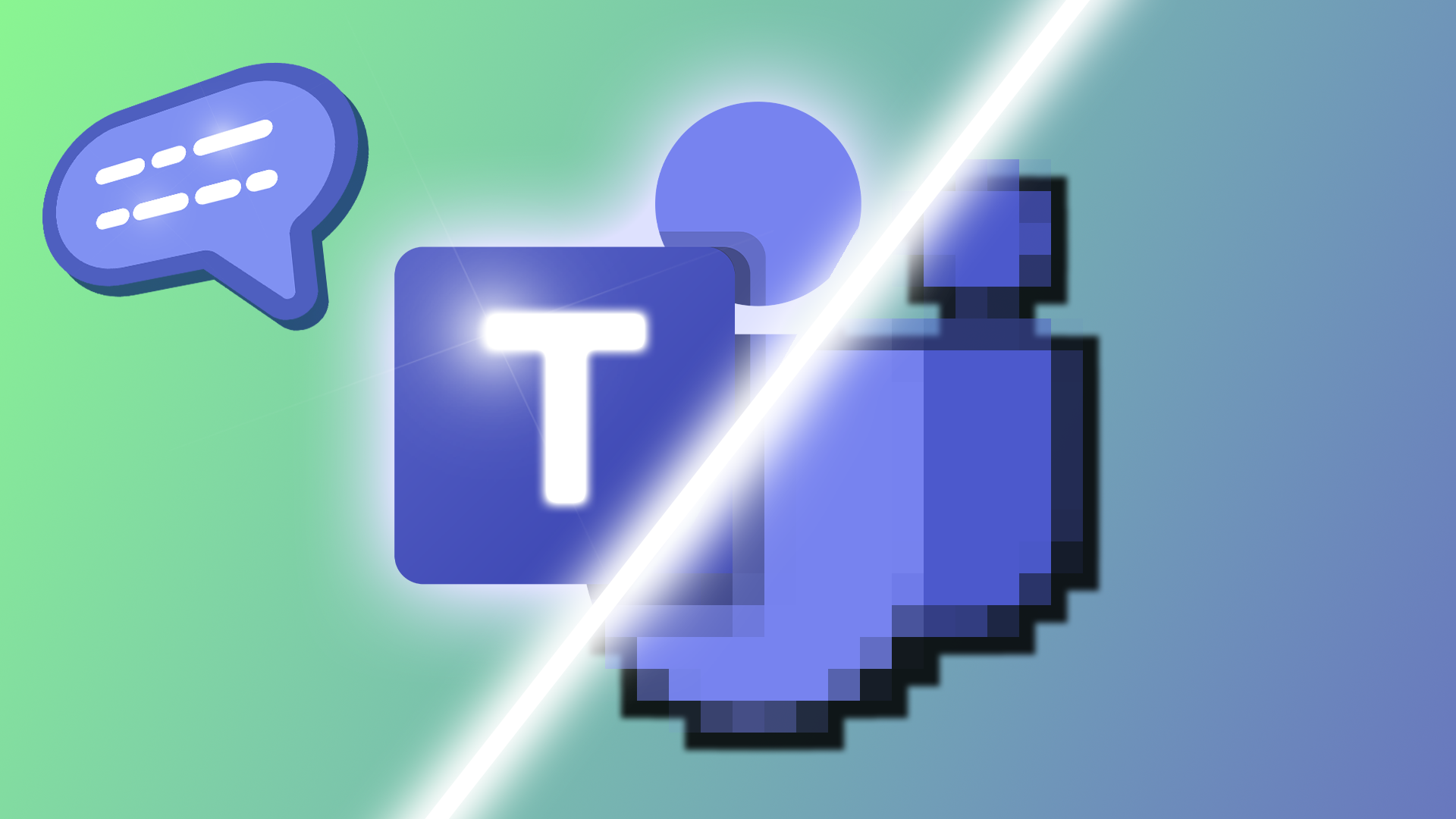I dette innlegget skal du få se hvor enkelt du kan lage en karusellpost på LinkedIn.
Karusellposter på LinkedIn
Har du begynt å legge merke til at det stadig dukker opp flotte karusellposter på LinkedIn i din nyhetsfeed? En karusellpost gir deg anledning til å presentere innhold på vegne av deg selv eller bedriften din på en veldig smidig og elegant måte. Det er dog ikke like intuitivt hvordan du får lastet opp dette på LinkedIn. Jeg har av den grunn laget en liten videosnutt til deg, der jeg viser deg hvordan jeg lager det og hvordan du får lagt den til på LinkedIn. I medfølgende video kan du da se hvor enkelt det gjøres. Og litt lengre ned i artikkelen kan du lese deg til beskrivelsen stegvis.
Slik lager du innhold til en karusellpost på LinkedIn
Det første du må forberede for å lage en karusellpost på LinkedIn er innhold og design. Her kan jeg tipse om Canva, som er et designverktøy, som hjelper deg med å lage fantastiske innholdsposter til sosiale medier. Det som er viktig når du skal lage en karusellpost på LinkedIn, er at filformatet blir riktig. Du skal nemlig laste opp et fil-dokument på LinkedIn istedenfor et bilde eller video. Filformatet du her må velge ved nedlasting er derfor PDF.
Her ser du at jeg har brukt Canva som utgangspunkt for produksjon av mitt innhold.

Når jeg skal laste ned mitt produserte design må jeg som du ser på bildet under, velge PFD-standard som filformat.

Canva er et veldig bra designverktøy for deg som jobber med innhold til sosiale medier. Du kan gjerne lese mer om Canva i denne artikkelen som jeg har laget tidligere -> Hva er Canva og hvorfor trenger jeg det?
Slik lager du en karusellpost på LinkedIn
Når du skal legge ut en karusellpost på bedrift-siden din på LinkedIn så trykker du først på bilde av deg selv (1), og går inn på siden du administrerer (2).
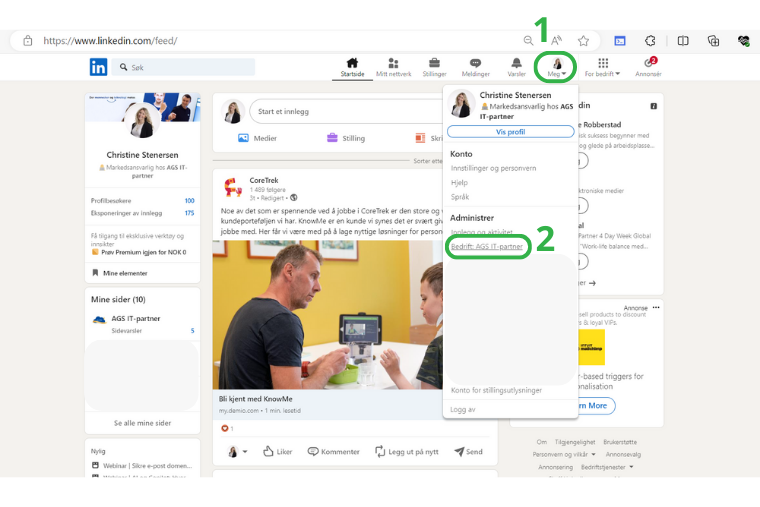 Trykk der du vanligvis oppretter innlegg og produserer innlegg som du vanligvis gjør.
Trykk der du vanligvis oppretter innlegg og produserer innlegg som du vanligvis gjør.
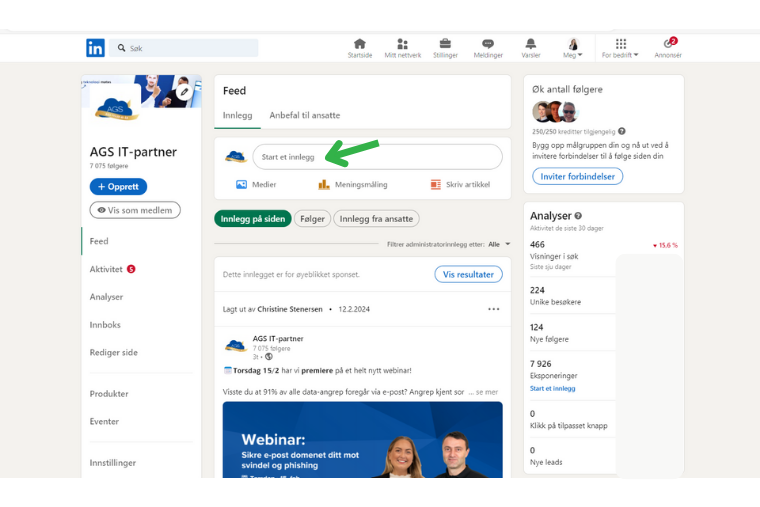
Trykk i feltet og legg inn tekst og innhold som du ønsker å ha med i karusellposten din. Se pil i bilde under.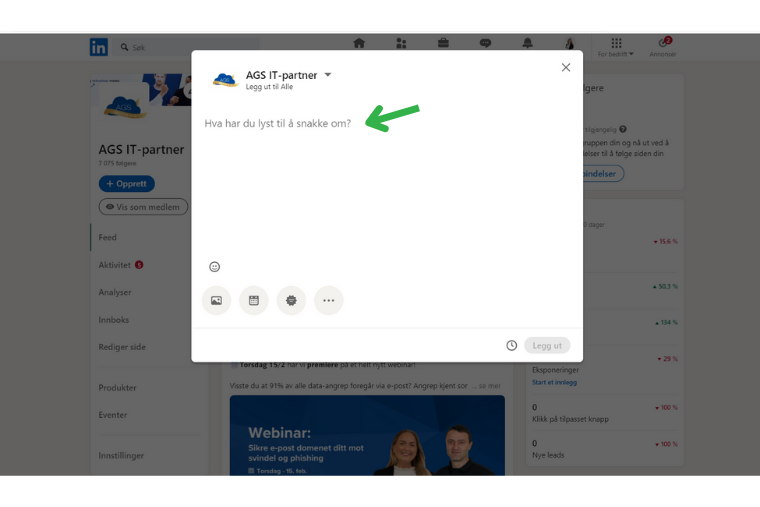 Legg til tekst som du pleier og velg 1 (+) og 2 (legg til dokument) Se pil og beskrivelse i bildet under.
Legg til tekst som du pleier og velg 1 (+) og 2 (legg til dokument) Se pil og beskrivelse i bildet under.

Last opp og velg fil (3) og ønsket dokument du ønsker å legge til på innlegget ditt. Navngi (4) også dokumentet ditt før du laster det opp.

Når alt er klart og lastet opp trykker du på ferdig (5). Da er dokumentet lastet opp og du er klar til å publisere en karusellpost på LinkedIn. Velg om du ønsker å <legg ut> (6) med en gang eller planlegg posten til en senere anledning.

Dersom du ønsker å planlegge innlegget ditt på LinkedIn, kan du sjekke ut denne tidligere bloggsaken som tar for seg akkurat dette -> Hvordan planlegge innlegg på LinkedIn
Oppsummering
Nå er du klar til å ta LinkedIn med storm og inspirere ditt nettverk med nytt og flott innhold! Med karusellposter på LinkedIn får du som sagt mulighet til å vise frem innhold på vegne av deg selv eller bedriften din på en veldig elegant måte. Du kan variere størrelse om du vil ha det i høydeformat 4:5, breddeformat, 16:9 eller kvadratisk format, 1:1, så varier gjerne litt ettersom du poster og benytt deg gjerne av Canva til å lage kreative innholdsposter!
Vi tilbyr kursing og opplæring i både LinkedIn og Canva. Trenger du litt veiledning av noen som kan det? Ta gjerne kontakt med teamet vårt i AGS og vi vil hjelpe deg i gang med prosessen.